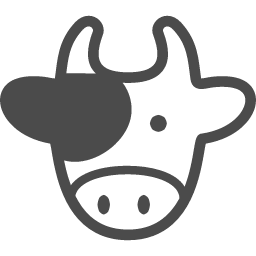おはようございます。こんにちは。こんばんは。
ミッド(@mid_v_lab)です
Windows11をインストールしてみてから、少し経ちました。
非対応端末でしたが、元気に動いています。
なんならクリーンインストールしたおかげか、Windows10の時よりも動きが軽快なような気がしています。
まだ本格利用はしておらず、設定周りの確認やアプリのインストールだけなので、不具合ないのかもしれませんが、操作感はWindows10とほぼ変わらないですね。
ただし、設定部分は表面上変わっており、「あれ?あの設定どこからいくの?」というのに苦労する部分はあるかと思います。これは慣れていくしかないですね。
今日は、Windows11の右クリックメニューと、Windows10の右クリックメニューの表示の差を比較してみました。
- デスクトップ
- タスクバー
- スタート(Windowsマーク)
- ファイル選択時
先に結論を言っておくと、
- デスクトップ:ほほ変更なし
- タスクバー:大幅に変更あり
- スタート(Windowsマーク):ほぼ変更なし
- ファイル選択時:ほぼ変更なし
となりました。
では、いってみましょう。
デスクトップの右クリック比較
⇐Windows11、Windows10⇒
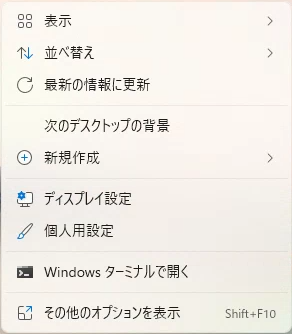
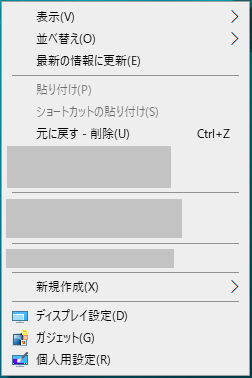
デスクトップの右クリックメニューは、ほぼほぼ一緒ですね。
Windows11側で「その他のオプションを表示」を選択すると、
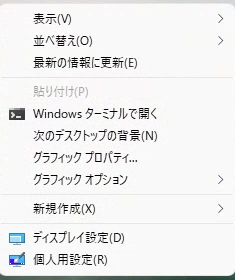
消えていた「ディスプレイ設定」と「個人用設定」が出てきました。(というかWindows10のメニューの作りと一緒)
「ガジェット」はWindows11から消えたので、表示なしです。
タスクバーの右クリック比較
⇐Windows11、Windows10⇒
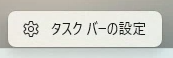
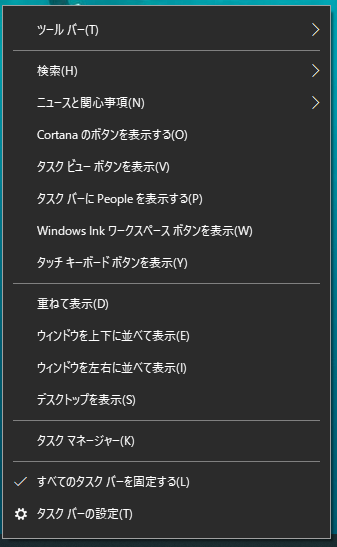
設定項目減りすぎぃいい!!
私はタスクマネージャーにアクセスするとき、タスクバーの右クリックからアクセスしていたので困りました。
Windows11からタスクバーの位置は下部固定になり、(邪魔だった)Cortanaのデカイ検索枠が1アイコンになったり、ニュースと関心がウィジェットに吸収されたりと、
タスクバー周りは大きく変わった感じですね。
まあ、Cortanaとかニュースと関心とかは、秒で非表示にするだけだったので無くなってくれたのは嬉しいです。
個人的には、タスクバーを左右配置していたので、下部固定は残念としか言いようがありませんね。
スタート(Windowsマーク)の右クリック比較
⇐Windows11、Windows10⇒
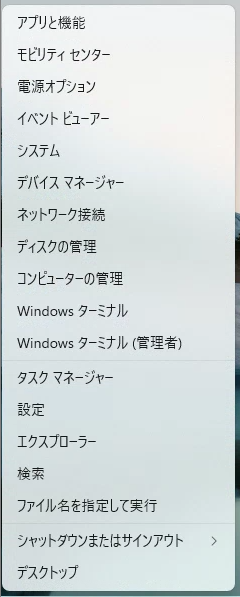
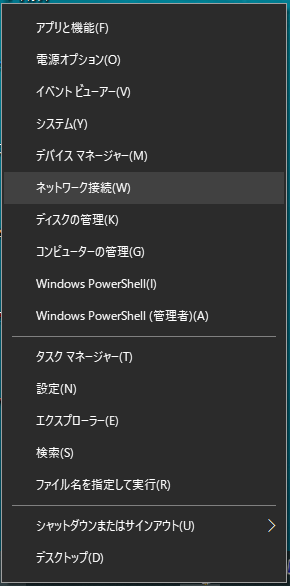
スタートの右クリックも、ほぼほぼ変わらずという感じ。
便利になったWindowsターミナル
WindowsPowerShellがWindows11より「Windowsターミナル」として(表向きの)名称が変更されており、起動してみるとPowerShellが立ち上がってきます。
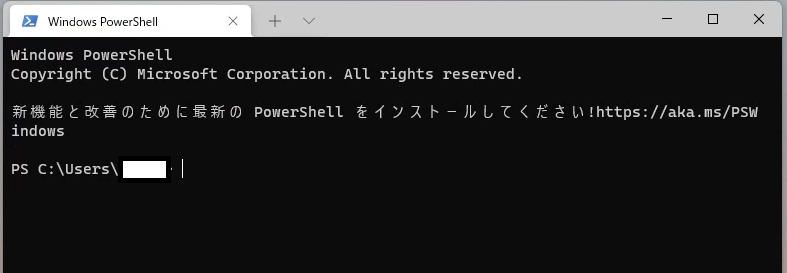
Windows11からなんとタブ機能が実装されています。これは超・超便利に!!
複数サーバに「ping」コマンドしやすくなったり、forで定期的にリソース状況を確認する場合に、ウインドウを十数個立ち上げて邪魔になることがなくなりましたね。
複数タブを起動すると、↓こんな感じに。
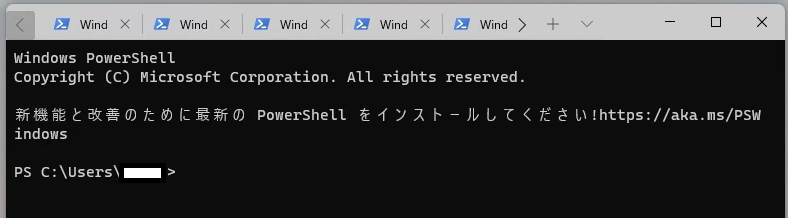
タイトルが同じで見づらいですが、これ編集可能です。タイトルを右クリックすると、「色」と「タブ名を変更」が出てきて、任意のものに変更可能です。
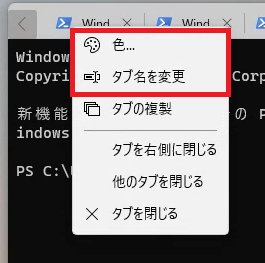
↓変更してみました↓
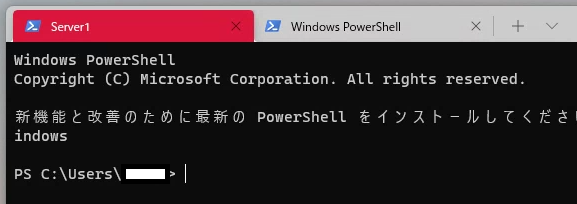
これは、超・改善ですね。素敵。
ちなみに「+」を押すとデフォルトでPowerShellが起動しますが、「∨」を選択すると「コマンドプロンプト」も選択できます。(デフォを何で起動するかは、設定から変更可能です)
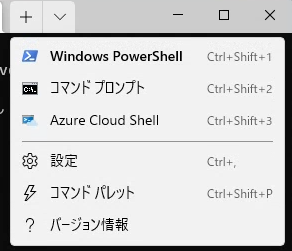
コマンドプロンプトも色分けできました。すばらしい。

(余談)Windows周りのメニューについて
スタートメニューの右クリックについて触れたので、すべてのプログラム内のWindows周りのメニューについて触れておきます。
まず、現状のWindows10では
- Windowsアクセサリ
- Windows簡単操作
- Windows管理ツール
- Windowsシステムツール
と4つのカテゴライズがされており、項目は下記の画像となっています。
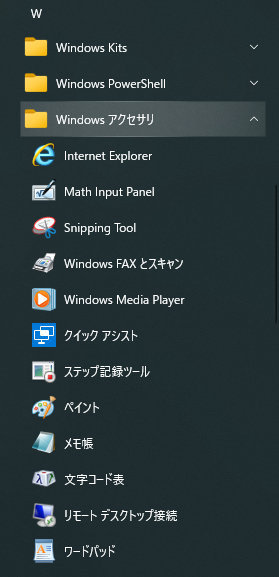
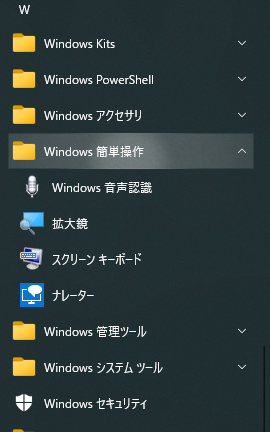
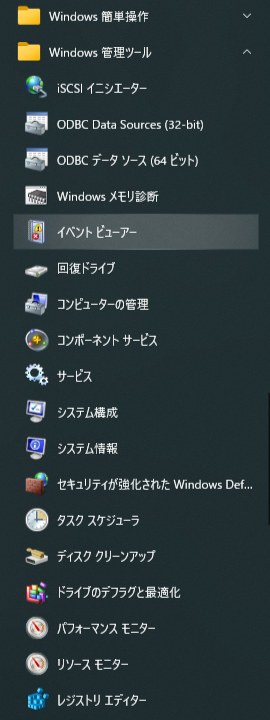
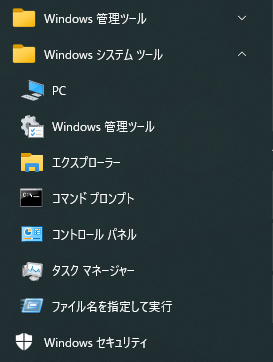
Windows11ではどうなっているかというと、
- Windows観覧操作
のみになっています。
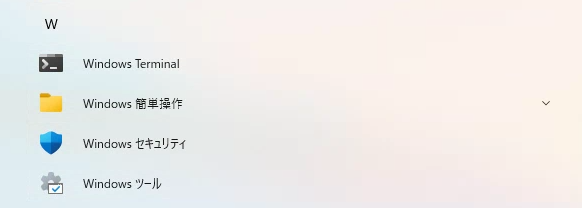
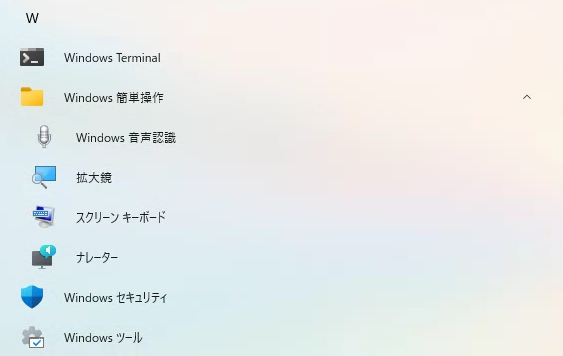
安心してください。
「Windowsツール」にまるごと格納されています。
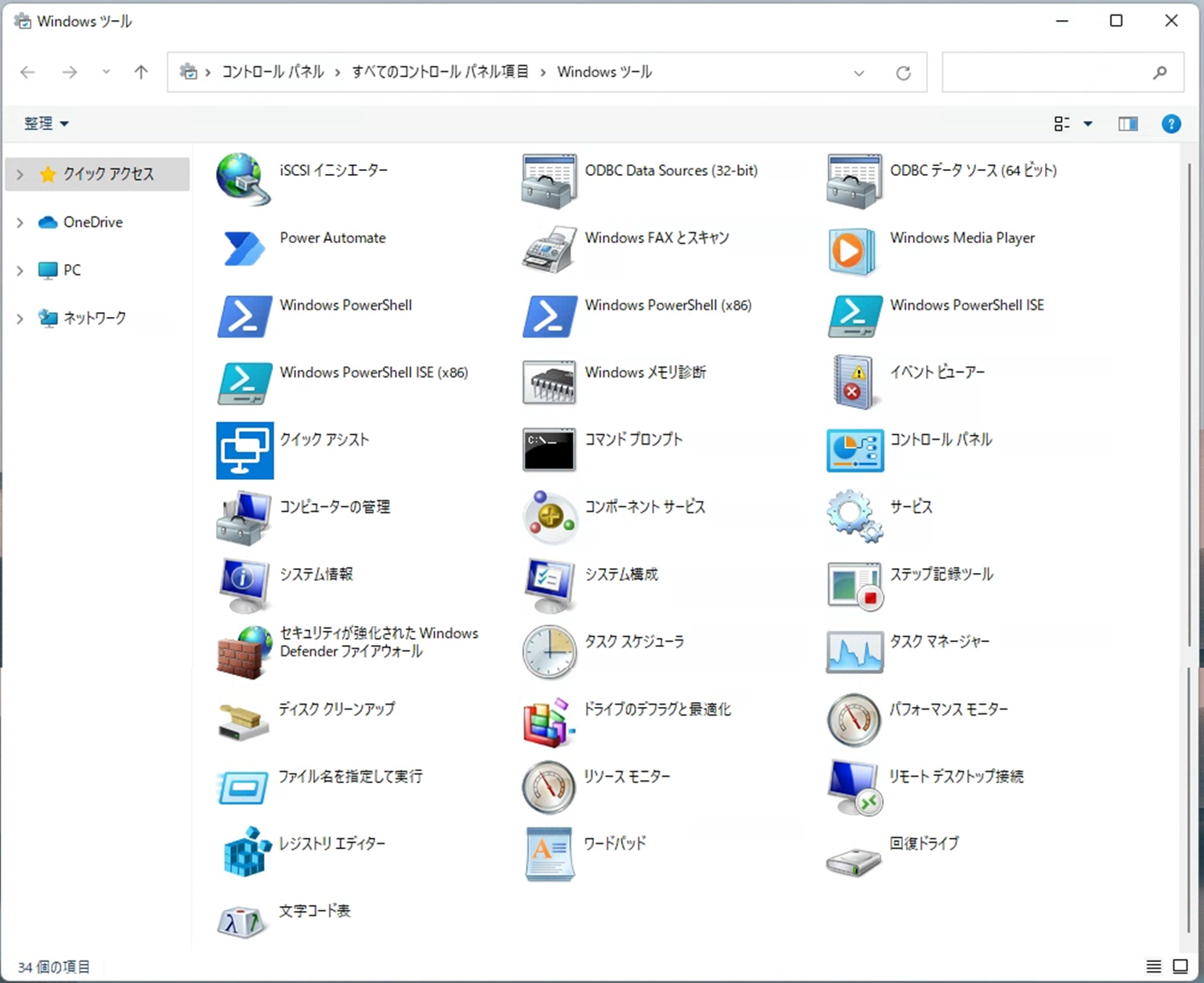
スタートに、「Windowsツール」をピン止めしておき、よく利用するプログラムはスタートにピン止め or デスクトップにショートカットを置けば安心ですね。
ファイル選択時の右クリック比較
⇐Windows11、Windows10⇒
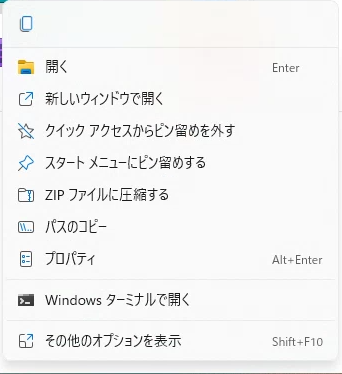
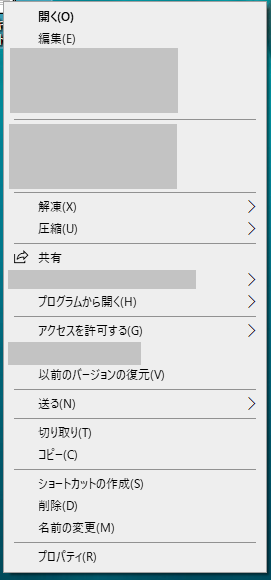
こちらも若干変更が入っています。
また、「その他のオプションを表示」を選択すると、
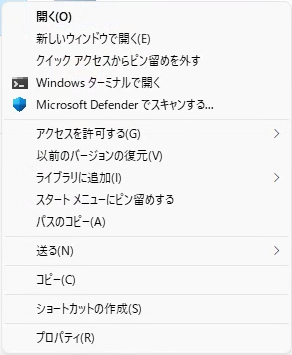
見慣れたメニューが出てきます。
まとめ
Windows11の右クリックメニューと、Windows10の右クリックメニューの比較を見てきました。
結果、
- デスクトップ:ほほ変更なし
- タスクバー:大幅に変更あり
- スタート(Windowsマーク):ほぼ変更なし
- ファイル選択時:ほぼ変更なし
という感じになりました。
Windows10から微妙に変更されていますが、概ね大きい変更はなかったです。(タスクバー除く)
個人的には、バラバラしていた設定がまとまって見やすくなったかなと思います。
そういう意味でも、アプリの互換性さえ担保されれば、メインで使っているPCもWindows11にアップデートしちゃって良いなと思いました。
Windows10のサポート終了はまだ先ですが、Windows11は1年に1回の機能更新でサポート期間2年で、更新管理がWindows10よりしやすくなりました。(Windows10は1年に2回でサポート期間18ヶ月)
Windows10は最近マイナーバージョンばかりですが、Windows11は新機能もバンバン追加されていくと思いますので、今のうちに慣れておくに越したことは無いと思います。
企業で端末管理している人は、Windows11の利用をご検討ください。
次回は、設定周りの内容を掘り下げていきたいと思います。
ではでは